
Această lecție este dedicată întrebării unui vizitator al site-ului nostru, cum să împărțiți o imagine într-o fotografie în mai multe părți utilizând Paint.NET pentru a fi plasat în meniul de pe site?
În principiu, există mai multe opțiuni pentru a rezolva această problemă, în opinia noastră cea mai simplă și mai evidentă. De exemplu, am folosit fotografia din imaginea din stânga. Această fotografie are dimensiunile de 400 x 400 pixeli. Vom încerca să-l rupem în 4 pătrate, corespunzând dimensiunii de 20 cu 200 de pixeli. Așa cum veți vedea mai târziu în cursul lecției, puteți rupe imaginea nu neapărat în patru părți și nu neapărat o formă pătrată.
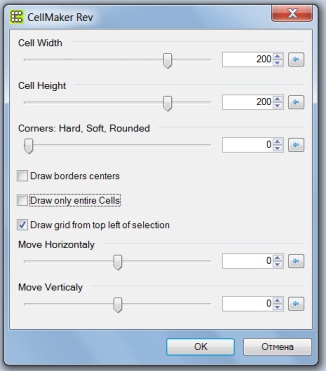
În figura din dreapta, am dat o captură de ecran a setărilor pe care le-am folosit. Lățimea și înălțimea celulelor rețelei sunt setate la 200 de pixeli. Dacă aveți nevoie să faceți o altă dimensiune a grilajului sau să faceți o rețea dreptunghiulară în loc de o rețea pătrată, atunci faceți acest lucru este doar o simplă modificare a acestor parametri. Ca culoarea liniilor de rețea, am folosit culoarea albă de bază pentru o vizibilitate mai mare. Cu toate acestea, alegerea culorii nu are o importanță fundamentală. Ca rezultat, avem grila prezentată în figura de mai jos.
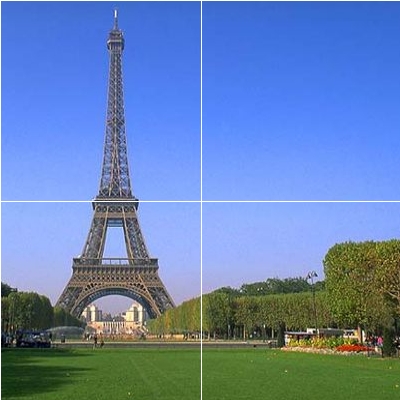
Acum, pentru a crea cadre, folosim instrumentul Paint.NET "magic wand" pentru a selecta zona dorită pe stratul de rețea. Pentru a face acest lucru, faceți clic pe "bagheta magică" oriunde în celula dorită din stratul de rețea. Apoi faceți stratul cu fotografia activă și copiați zona selectată. Fragmentul copiat poate fi acum salvat ca o imagine separată, de exemplu, pentru postarea pe site sau pentru a continua așa cum am făcut în figura de mai jos.

Înapoi la lecțiile Paint.NET de pe acest site.
Noile lecții Paint.NET și discuția acestora la forumul paint-net.ru.